Kako autorizirati računalo za Apple ID u iTunesu
Ako ste kupili filmove, TV emisije ili glazbu s iTunesa, tada su te kupovine vezane za Apple ID. Ako želite biti u mogućnosti preuzeti te datoteke i reproducirati ih na računalu ili ih želite prenijeti na uređaj kao što je iPhone ili iPad, tada morate autorizirati to računalo za Apple ID. Ako ste se prijavili u iTunes sa svojim Apple ID-om, ali ne možete reproducirati nijednu svoju medijsku datoteku, vjerovatno još niste ovlastili to računalo za svoj Apple ID.
Autorizirajte računalo u iTunesu za Windows
Imajte na umu da za jedan Apple ID možete autorizirati do 5 računala. Ako dostignete taj maksimalni broj računala, morat ćete deaktivirati jedno od prethodno ovlaštenih računala kako biste mogli koristiti svoj Apple ID na novom računalu. Opcija autorizacije računala nalazi se neposredno ispod mogućnosti autoriziranja računala koje ćemo koristiti u donjem vodiču.
Korak 1: Pokrenite iTunes.
Korak 2: Kliknite iTunes izbornik u gornjem lijevom kutu iTunes prozora.

Korak 3: Odaberite opciju iTunes Store, a zatim kliknite Autorizirajte ovo računalo .

Korak 4: Unesite adresu e-pošte i zaporku za Apple ID, a zatim kliknite gumb Autoriziraj .
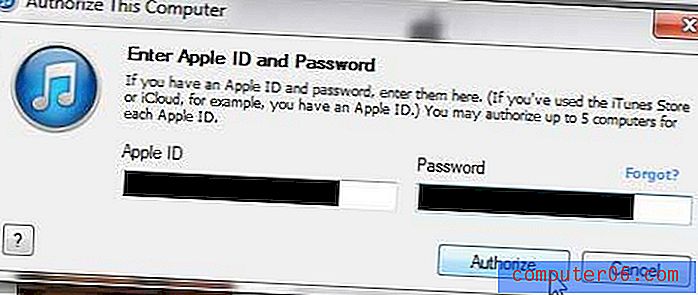
Nakon nekoliko sekundi trebali biste vidjeti sliku poput ove u nastavku kako biste obavijestili da je računalo autorizirano, kao i broj ovlaštenja koja ste koristili.
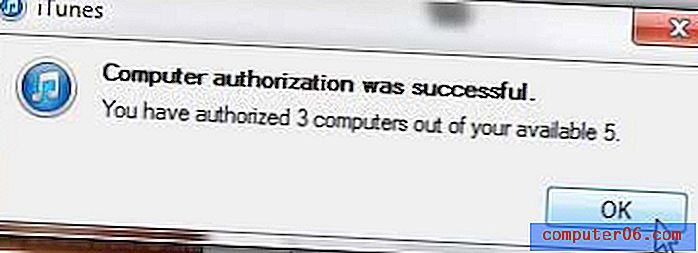
Ako ste već dostigli maksimalan broj autorizacija, morat ćete oduzeti autorizaciju svih svojih računala s računala na kojem se trenutno nalazite ili ćete trebati posebno deaktivirati jedno računalo prijavom u iTunes na tom računalu i odabirom isključite autorizaciju ove opcije računala .
Imate li .m4a datoteku koju trebate ući u .mp3 format? Pročitajte ovaj članak da biste naučili kako to možete učiniti u iTunesu.



